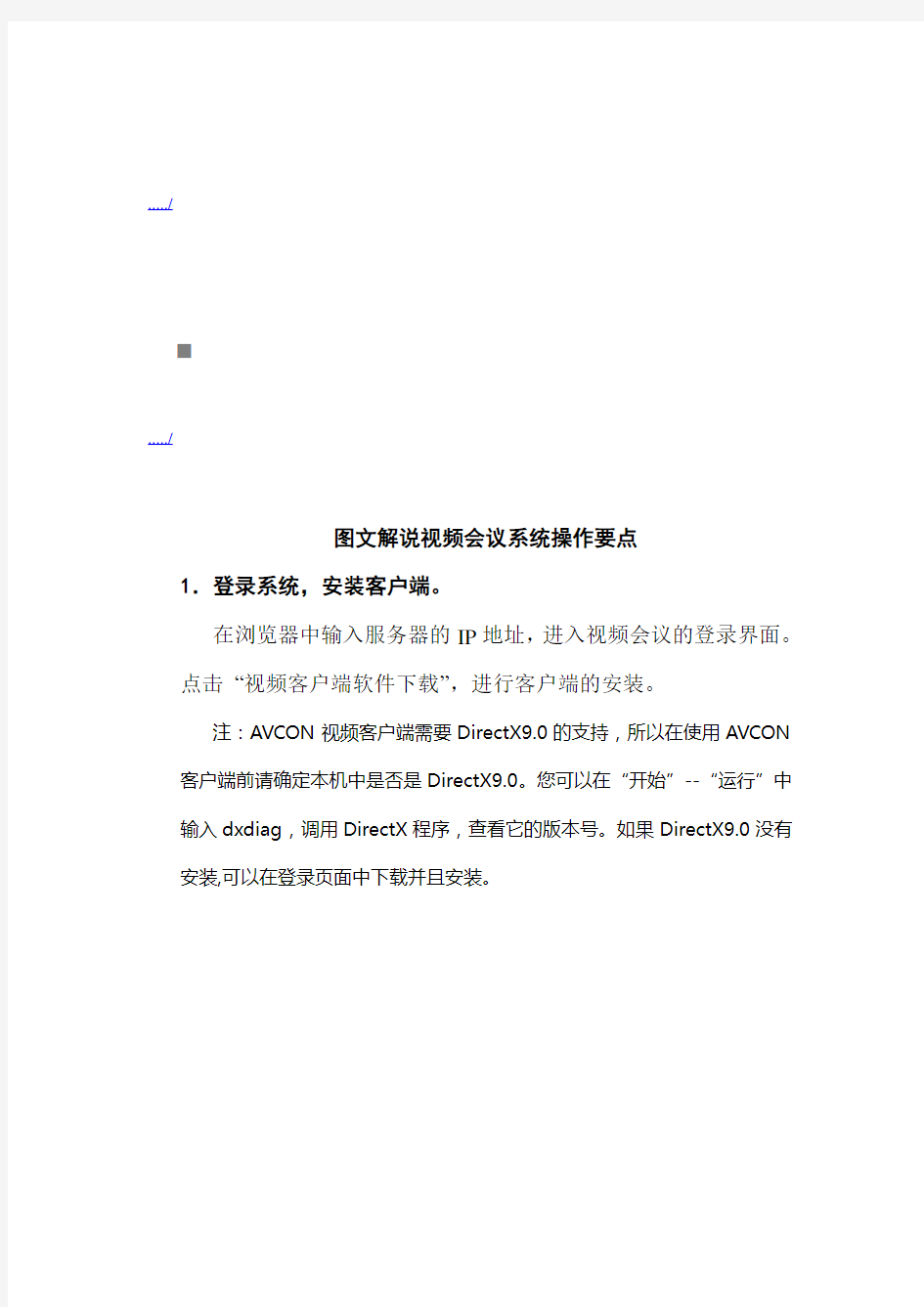

...../
...../
图文解说视频会议系统操作要点
1.登录系统,安装客户端。
在浏览器中输入服务器的IP地址,进入视频会议的登录界面。
点击“视频客户端软件下载”,进行客户端的安装。
注:AVCON视频客户端需要DirectX9.0的支持,所以在使用AVCON 客户端前请确定本机中是否是DirectX9.0。您可以在“开始”--“运行”中输入dxdiag,调用DirectX程序,查看它的版本号。如果DirectX9.0没有安装,可以在登录页面中下载并且安装。
2.登录客户端。
在Login 页面上输入用户的相关信息,即可登录客户端界面。
3.视频调节。
登录后,先要做一些调节。
点击“菜单”下的“视频调节向导”,调出视频调节项。
提示:系统能够根据网络状况或CPU消耗率,自动调节本地视音频质量。点击“下一步”,进行详细设置。编码器一般选择H263+,图象大小,帧率以及传送速度可以根据实际情况做选择,卡号则根据电脑所安装的摄象头数量来做相应选择。
注:如图象大小选择为640*480以上,则需要将防止隔行扫描勾上
如果视频效果不是很好,可以在视频画面上点击鼠标右键,选择“视频调整”,调整视频图象的亮度、对比度等。
4.摄像机云台设置及控制。
如果客户端使用的是SONY D-70或高速球等自带云台的摄像机,那么需将控制线连接上计算机,并且在软件中做相应的设置,然后就可以在A VCON中控制摄像机了。
在视频画面上点击“控制设置”,弹出控制设置窗口。
如果是SONY D-70的摄像机,在“解码器类型”里应当选择“SONY”,高速球则选“EIA”“解码器连接的端口”选择“COM1”,“解码器编号”选择“1”。做完这些设置以后,可以点击“测试控制”进行摄像机的控制测试。
当需要控制摄像机时,在视频画面上单击鼠标右键或者打开操作菜单,勾选“控制栏”,然后点击相应的图标,便可以对摄像机进行控制了。控制栏如图所示。
5.音频调节:
视频调节完成以后,需要调节音频。点击“菜单”下的“音频调节向导”,调出音频调节窗口。
点击下一步,首先测试本地音箱的工作情况。点击“Testing”,本地音箱里应该传出测试音,然后调节“扬声器音量”滑竿,使本地音箱大小合适。如果将扬声器的音量调整到最大后声音仍然很小,那么可以调节硬件设备上
的音量调节,如AVEC2000WB,功放,或者调音台等。
调节好本地音量,并且选择了麦克风和音频编码后,点击“下一步”,将“实时回放”选中,调节“麦克风音量”。如果麦克风的声音调整到最大,声音仍然听起来不够大,或者在多麦克风的情况下,麦克风的声音大小不一致,那么可以试着调整AVEC2000或者调音台单个麦克风的音量大小。然后点击下一步,音频调节完成。
六、MCU测试
点击“菜单”里的“测试MCU带宽”,会出现MCU列表框。
再点击“测试带宽”,程序会自动对带宽进行测试,测试完成以后,会显示测出的带宽值,反映此时的网络状况。可以根据测试结果选择MCU使用。但同时只能使用1个上行MCU和1个下行MCU,即使多选,也只有一个起作用。
七、组播的启用
如果服务器是支持组播的话,那么我们在这里就可以启用组播配置。操作如下:
先选择“菜单”下的“选项”,然后弹出的窗口中选择“连接”,然
后将“我使用组播接收”给勾上就可以了
八、MESSENGER
在刚进入客户端时,默认是在Messenger状态下,点对点间可以进行视频对话、白板操作等。
操作如下:
用鼠标右键点击某个好友,在弹出的菜单里,选择要做的操作。
九、视频对话
当你选择“视频呼叫”时,对方电脑上就弹出你的呼叫请求,只要点击“接受”,就可以与你视频对话了,另外,您还可以在下面的输入框中进行文字交谈。
十、会议的使用
会议人员的相关权限:
主持人员:拥有会议中的所有权限。
参加人员:只有少许权限的会议参与者,但主持人员可以临时给于最高权限。
旁听人员:在会议里没有任何操作权,只可观看会议里的视音频和数据情况。
十一、进入会议
在客户端,点击“会议”,在会议列表可以看到能够参加的会议。点击需要参加的会议名称,便会进入会议当中(如:双击下表中的会议“test”,就可以进入这个会议)。
十二、会议模板的使用
进入会议后,屏幕会显示出会议模板如左图所示:,左图是一个4分屏的模板,其中1—3号屏是视频窗口,4号屏是公共窗口。公共窗口一般用来共享文档,显示白板,也可用来显示视频。
十三、会议模板的更换
当会议模板不合适,我们可以在会议里再次调整。点击“菜单”下的“会议模板”选项,会出现模板的选择界面,在这里可以设置
主屏和副屏的模板形式。根据会议的不同,我们将分别介绍在不同情况下会议的模式的使用方法。
十四、视、音频交互
鼠标右键单击想要接收视音频的会议者,选择其中的“接收视音频”。此时,屏幕上就会显示刚刚接收的用户的视音频。如果想接收更多人的视音频,只要重复接收的操作就可以了。接收以后的效果如下:
十五、视频会议客户端操作
此时,只是接收了其他人的图像,但是还没有广播(例如:我接收了与会者1和与会者2的图像,我可以看到两者的图像,但是与会者1和与会者2互相不能看到对方)。如果想将某一个与会者的图像让会议里的所有人都看到,就必须广播。
十六、广播音视频
在需要广播视音频的用户图像上,单击鼠标右键,然后勾选“广播”。这样,会议里的所有用户就可以看到此用户的视音频了。
十七、视频会议客户端操作
提示:
1、如果想改变视频的位置,只要直接拖动视频到需要的位置就可以了。
2、如果想将视频全屏,只要在视频上双击,视频便会全屏显示。再次双击,视频会恢复原始大小。
3、在与会者的窗口上直接单击鼠标右键,然后直接选择“关闭”,便会关闭与会者的视频窗口。这里的关闭是针对所有人的,只要主持人关闭了此人的窗口,那么所有人都将看不到此人的视频。
十八、设置轮循
轮循是指当想接受的视频数量,超过所选模板的分屏数量时,采用轮流显示的方式进行显示视音频。
首先,我们要对轮循功能做一些设定,点击“菜单”下的“选项”。在弹出的窗口中选择“会议”。然后,我们可以设定“每次轮循的用户数”和“每次轮循的时间”(比如:我们“每次轮循的用户数”选择“4”,“每次轮循的时间”选择“30”秒。那么当轮循打开
以后,每30秒会自动更换4个人的视频画面)。设定好轮循以后,点击“确定”。
十九、使用轮循功能
鼠标右键单击“主持人”,在弹出菜单的“高级”里选择“开始轮循”。此时,与会者的视频会将视频窗口填满(比如我们这里选用的是3X3的模板,那么开始轮循以后,首先会自动接收9个与会者的视频),然后每隔30秒,自动将更换4个与会者的视频画面。
注:如果模板的视频窗口大于与会者的人数,那么开始轮循以后,只会自动接收所有与会者的视频,而不会进行轮循操作。
二十、会议屏幕
在本地打开一个需要在会议里共享的文档,可以是PowerPoint,Word等文档,然后点击控制栏上的“主持人“,此时会议人员列表上面会出现针对主持人的操作。点击“会议屏幕”。
主屏上的共享区域会显示本地的桌面,其他的会场也可以看到相同的文档画面,并且能够与本地文档的操作同步。
如果点击【选项】按钮,如下:
【差(4位色)】,【中(8位色)】,【好(24位色)】分别调整接收共享视频一方的图像质量。
【手动刷新】,【慢】,【一般】,【快】分别调整接收共享视频一方的刷新速度。
注意:如果选择“手动刷新”,那么只有在点“刷新”键时,才会将当前共享屏幕的图片发送过去。
【显示远程指示】:在共享屏幕上出现一个手的指示,对屏幕上的某一部分进行重点指示。
【允许别人移动远程指示】:其他用户都可以更改指示的位置。
【允许控制】:用来关闭其他与会者对屏幕的控制权限。
如果您想退出屏幕视频,只需再次单击菜单上的【会议屏幕】,即可退出共享屏幕。
二十一、电子白板
电子白板功能允许任意调整白板界面的大小,并且允许每个人同时绘制图形并键入文本。您可以采用添加白板、画图、键入文本以及使用荧光笔或远程指示器来强调某个项目,让您和您的朋友及时交换信息,进行项目协作、授课等展示,使每个人都能查看到相同的白板界面。
此外,还可以在白板和其他程序之间,或从窗口和桌面区域到白板进行项目的复制和粘贴。粘贴后,可以使用白板工具对其
进行进一步图解说明。使得其他与会者不用访问您的桌面,便可看到您具体的工作情况。
在共享区域内打开一个白板,所有人都可以在这个白板上进行操作。操作如下:
首先点击“主持人”,在人员列表的上方点击“会议白板”,此时主屏上的共享区域便会出现白板,而且在控制栏上也会出现白板的操作窗口。
二十二、录像
单个录象:
在需要录像的视频窗口中点右击,在右键菜单中选择“录像”。指定好录像的保存路径后,系统便开始录制视音频。当想停止录像,可再次点击“录像”按钮,取消操作。
会议录像功能:
在会议中,点击“菜单”,选择“录制所有”,系统将会议中所有接收到的视音频全部录制在默认路径下。录制所有另存为:选择“菜单”中的“录制所有另存为”,系统按您指定的路径保存会议中所有接收到的视音频。
二十三、扩展屏幕
(需根据显卡类型确定,以下以ATI为例)
在桌面上单击鼠标右键,选择“属性”,然后选择“设置”后可以看到以下窗口。(如图所示)再点击2号屏,会发现下面的“将Windows 桌面扩展到该监视器上”这一项立即变为可选择的,将其选中,点击“确定”退出。此时,计算机便设置为双屏扩展显示。进入AVCON以后,计算机的两个屏幕也就可以分别选择不同的模板进行操作。
二十四、复制屏幕
在桌面单击鼠标右键,选择“属性”—> “高级” —> “显示” ,将第二个显示器红色的按钮变为按下的状态,然后将第二个显示器的复制屏给选中,此时,两个显示器上显示的内容便是完全一致的。
会议室管理系统的设计与实现 数据要求说明书 学生姓名:陈盛 学号: 11111635203 指导教师:刘雪梅 课题类型:AXP 专业:软件工程 班级: 11软本2班 学部:信息学部 北京城市学院 2014 年 8 月
修订历史记录
目录 1. 引言 (1) 1.1.编写目的 (1) 1.2.背景 (1) 1.3.定义 (1) 1.4.参考资料 (2) 2. 数据的逻辑描述 (2) 2.1.静态数据 (2) 2.2.动态输入数据 (4) 2.3.动态输出数据 (4) 2.4.内部生成数据 (5)
1.引言 1.1. 编写目的 编写《会议室管理系统数据要求说明书》的目的是明确《会议室管理系统》中各项功能和非功能性需求实现时所需要的数据,并可以此数据为根据设计数据库。同时为概要设计和详细设计人员提供设计依据,其他本项目组的开发人员也可参阅。 《会议室管理系统的设计与实现数据要求说明书》的阅读对象为: 1)会议室管理系统的概要设计和详细设计人员; 2)对本《数据需求说明书》进行评审和确认的有关业务、技术人员; 3)参加数据库设计,测试设计阶段工作的全体设计人员; 1.2. 背景 待开发软件系统名称:会议室管理系统 任务提出者:刘雪梅(教授) 开发者:陈盛 用户:学校、用人单位 1.3. 定义 本系统(本软件、本平台):如无特别说明,特指“会议室管理系统”。 SQL:结构化查询语言(Structured Query Language)简称SQL,结构化查询语言是一种数据库查询和程序设计语言,用于存取数据以及查询、更新和管理关系数据库系统;同时也是数据库脚本文件的扩展名。结构化查询语言是高级的非过程化编程语言,允许用户在高层数据结构上工作。它不要求用户指定对数据的存放方法,也不需要用户了解具体的数据存放方式,所以具有完全不同底层结构的不同数据库系统, 可以使用相同的结构化查询语言作为数据输入与管理的接口。结构化查询语言语句可以嵌套,这使它具有极大的灵活性和强大的功能。
视频会议系统 简 易 操 作 说 明 一、本地PPT 演示(使用自带笔记本): 1)按投影机遥控器“POWER”键,开启投影机; 2)按投影幕遥控器“下”,把投影幕降落; 3)将笔记本电脑与墙面插连接,并将笔记本电脑的外接方式选择为“扩展”或者“复制“,分辨率设置为1024×768;
4)根据需要关闭不需要的灯光; 5) 投影机输入选择“computer 1”; 6)PPT演示完毕后,按投影机遥控器“ON/OFF”按钮,关闭投影机,按投影幕墙面开关“上”,把投影幕回升。若要关闭系统电源,请将插座电源断掉 二、本地PPT 演示(使用一体触摸屏): 1)按投影机遥控器“POWER”键,开启投影机; 2)按投影幕遥控器“下”,把投影幕降落; 3)按电视机遥控器“电源”键,开启电视机, 4)按电视机右边电脑的电源按键,启动电视自带的电脑; 5)墙面插断开与其他电脑的连接; 6)根据需要关闭不需要的灯光; 7) 投影机输入选择“computer 1”;电视机输入选择“电脑”,这时候电视机和 投影机显示的是相同的图像画面,这样使用电视机内置电脑进行PPT演示;8)PPT演示完毕后,按投影机遥控器“ON/OFF”按钮,关闭投影机;按投影幕墙面开关“上”,把投影幕回升;关闭操作系统,最后关闭电视机。若要关闭系统电源,请将插座电源断掉 三、召开视频会议 1)启动宝利通视频终端按遥控器“电源“按钮,此时宝利通视频终端指示灯闪烁,摄像机复位,120秒左右终端启动成功,指示灯长明; 2)启动电视机按电视机遥控器“电源“按钮,启动电视机,电视机启动后,左电视选择“HDMI 1”输入; 3)启动投影机投影机遥控器“POWER”键开启投影,机投影机输入选择“HDMI 1”; 4)呼叫远程从主屏幕选择“拨打电话”,或在遥控器上输入号码,后按遥控
目录 1视频会议开局调试内容 ....................................... 错误!未定义书签。 系统组网图................................................ 错误!未定义书签。 准备会议参数.............................................. 错误!未定义书签。 规划IP地址............................................... 错误!未定义书签。 规划通信参数.............................................. 错误!未定义书签。 配置MCU8650 ............................................. 错误!未定义书签。 配置8650与RM的相关参数.................................. 错误!未定义书签。 配置8650与SC(GK)相关参数 .............................. 错误!未定义书签。 配置RM数据............................................... 错误!未定义书签。 添加区号.................................................. 错误!未定义书签。 添加服务区................................................ 错误!未定义书签。 添加MCU 8650 ............................................. 错误!未定义书签。 添加会场.................................................. 错误!未定义书签。 配置SM数据............................................... 错误!未定义书签。 登陆SM ................................................... 错误!未定义书签。 添加SC ................................................... 错误!未定义书签。 添加MCU节点.............................................. 错误!未定义书签。 召开会议.................................................. 错误!未定义书签。 定义会议.................................................. 错误!未定义书签。 调度会议.................................................. 错误!未定义书签。 结束会议.................................................. 错误!未定义书签。2安装RMCC多点资源管理中心软件............................... 错误!未定义书签。 安装RM ................................................... 错误!未定义书签。 配置中的数据库参数........................................ 错误!未定义书签。 安装后检查................................................ 错误!未定义书签。 启动系统服务.............................................. 错误!未定义书签。 刷新L ICENSE ............................................... 错误!未定义书签。3安装SC&SM多点控制管理中心软件.............................. 错误!未定义书签。 安装S WITCH C ENTRE........................................... 错误!未定义书签。 安装S WITCH M ANAGER .......................................... 错误!未定义书签。 配置系统参数.............................................. 错误!未定义书签。 配置SwitchCentre系统参数................................. 错误!未定义书签。 配置SwitchManager系统参数................................ 错误!未定义书签。 启动系统服务.............................................. 错误!未定义书签。 刷新L ICENSE ............................................... 错误!未定义书签。4MCU VIEWPOINT 8650维护指南................................. 错误!未定义书签。 登录V IEWPOINT 8650 ......................................... 错误!未定义书签。 V IEWPOINT 8650内部命令..................................... 错误!未定义书签。 系统设置命令.............................................. 错误!未定义书签。 系统查询类命令............................................ 错误!未定义书签。
版本:3.3.1.1 日期:2017.8 那云内业资料管理系统 使用手册 编写: 核对: 审核: 批准:
目录 1、用户协议 您一旦安装、登录或通过其他方式使用那云(漳州)信息技术有限公司(以下简称“软件产品”)的系列产品,即表示您同意接受本协议的各项条款和条件的约束。您如果不同意以下协议,请勿安装和使用本系统。 软件许可: 本“软件产品”受著作权法及国际著作权条约和其它知识产权法和条约的保护。本“软件产品”只许可使用,而不出售全部所有权,所有权归那云(漳州)信息技术有限公司全部所有。 许可的授予: 1、您可在单一一台或多台计算机、工作站、终端机、手持式计算机或其它数字电子仪器(“计算机”)上安装、使用、访问、显示、运行或以其它方式互相作用于(“运行”)本“软件产品”(或适用于同一操作系统的任何前版本)的一份副本。运行“软件产品”的计算机的主要用户可以制作另一份副本,仅供在其便携式计算机上使用。 2、您还可以在通过网络在您的其它计算机上运行“软件产品”的储存设备(如网络服务器)上存放或安装一份“软件产品”副本;但是,您必须为从储存设备运行“软件产品”的每一台计算机获得一份许可证。一份“软件产品”许可证不得在不同的计算机共同或同时使用。
3、在他方接受本协议的条款和条件的前提下,将本系统及许可协议转手给另一方使用,同时保证另一方无条件遵守本协议。若发生转手,原文档及其伴随文档的所有拷贝必须一并转交对方,或将未转交的拷贝全部销毁。 4、未明示授予的一切其它权利均为公司所有。 使用限制: 1、不得对本“软件产品”进行逆向工程、反向编译、反汇编或解体拆卸; 2、不得复制、制作、销售、购买、使用或使他人得以使用盗版的那云软件产品,或进行其他可能损害本公司软件产品著作权或其他合法权益的行为; 3、如“软件产品”在官网或软件任何位置标明为试用、测试或免费版本,是指该软件的一个标识版本,它仅能让您测试软件的可行性。使用本软件产品的试用、测试或免费版本由您自己承担风险,在适用法律允许的最大范围内,在任何情况下不就因使用或不能使用本软件产品的试用版本所发生的任何的、特殊的、意外的、直接或间接的损失承担任何责任。软件试用或测试期满,您可以选择购买正式软件,否则您必须彻底删除试用、测试或免费版软件及其备份。 4、有限责任:无论是明指的或是暗喻的,包括但不限于利润损失、可用性消失、商业中断,或任何形式的间接、特别、意外或必然的破坏,或任何其他方的索赔,即使我公司事先被告知此类事有可能发生的任何情况下,只对“软件产品”收费功能的收费价款为限承担责任。 许可终止:
会议管理系统 系统需求分析说明书
变更记录 签字确认
目录 1概述 (4) 1.1目的 (4) 1.2背景 (4) 1.3范围 (5) 1.4术语定义 (5) 1.5参考资料 (5) 1.6任务概述 (5) 1.6.1目标 (5) 1.6.2用户的特点 (5) 1.6.3假定和约束 (6) 1.7运行环境 (6) 1.7.1软件环境 (6) 1.7.2硬件环境 (6) 1.7.3接口 (7) 1.8需求规定 (7) 1.8.1对功能的需求 (7) 1.8.2对非功能性的需求 (19)
1概述 1.1目的 会议管理系统的主要目的是:建立会议管理的资源平台,实现统一的数据管理、统一的用户管理身份认证及统一消息通讯;建立会议资源管理平台,实现会议室、会议设备等其他相关会议资源、会议设备的预定、管理,便于会议人员管理;建立会议管理业务,实现会议议题审批、会议计划定制、会议通知发送,摆脱时间与空间的限制;实现会议纪要等会议文档的流转、审批、归档。 1.2背景 会议是企业进行决策、协商的重要组织形式,是企业日常办公处理事务的重要手段,是办公流程中不可缺少的重要环节,作为企业,如何有效的进行会议组织,管理各种会议文档和会议资源,是关系到企业领导进行日常企业运作处理的大事。提高会议效率、发挥会议功能、规范会议文档流程、合理利用会议相关资源、严肃会议决议的贯彻,避免人力物力财力浪费、降低办公成本、达成人力资源效率化,是企业领导关注的一个重要课题,所以急切需要一套有效的“会议管理”系统。采用当前先进的信息化技术,通过会议系统与办公自动化系统的融合,实现会前、会中、会后的信息管理与智能化控制,做到会前周密安排电子化,会中科学管理智能化,会后会议文档流转的规范化和信息发布网络化。会议系统可与办公自动化系统衔接,会前作会议议程审批,会后作会议纪要等文件的流转和归档。
企业版WebEx视频会议 操作手册 武汉东浦信息技术有限公司运维服务事业部 2015年7月
武汉东浦信息技术有限公司 文件履历表
目录 1.系统介绍 (33) 2.常规使用说明 (33) 2.1终端要求 (33) 2.2会议申请 (44) 2.3PC加入会议 (44) 2.4IPHONE /IPAD加入会议 (1010) 2.5语音呼叫 (1111) 2.6视频图像 (1313) 2.6桌面/程序共享 (1414) 2.7文字交流 (14) 3.其他场景使用说明 (1515) 3.1IPHONE6.0及以上版本使用WEBEX的办法 (1515) 3.2安卓手机使用WEBEX的方法 (1818) 4.常见问题及处理 (2020) 5.技术支持 (2323)
1.系统介绍 Cisco WebEx网络会议系统是以网络为媒介的多媒体会议平台,是一款基于网络IM 的多媒体通信系统,支持多人视频会议、视频通讯、多人语音、屏幕共享、动态PPT 演讲、文字交流、短信留言、电子白板、多人桌面共享、文件传输、投票、会议录制等功能,使用者可突破时间地域的限制通过互联网实现面对面般的交流效果。 Cisco WebEx视频会议系统为用户提供了随时随地与任何人进行交互,以更快的速度完成项目,实时共享应用程序、演示、文档及PC桌面的体验,避免频繁的邮件往来,确保业务更有效地进行。 目前,CWMS系统最大并发容量250个USER,每个会议最大参加人数100人,可分配50个主持人。于2015年7月27日升级为2.5.1.29.B-AE版本。 2.常规使用说明 2.1 终端要求 ?Windows系统 支持的操作系统 Windows Vista(32 位或 64 位) Windows 7(32 位或 64 位) Windows 8(32 位或 64 位) Windows 8.1(32 位或 64 位) 支持的浏览器 Internet Explorer:版本 8 -11(32 位/64 位) Mozilla Firefox:版本 10 到 32 Google Chrome:版本 23 -37 Microsoft Outlook支持 Microsoft Outlook 2007 SP2 和更高版本 Microsoft Outlook 2010(32 位和 64 位版本;所有 Service Pack) Microsoft Outlook 2013 系统要求 Intel Core2 Duo CPU 2.XX GHz 或 AMD 处理器(推荐 2 GB RAM) 启用 JavaScript 和 cookie 对于 Microsoft Internet Explorer 启用 Active X 并且不拦截(推荐) Java 1.6.0_33 到 Java 1.6.0_37 或 Java 1.7.0_6 到 Java 1.7.0_9 ?Mac系统 支持的Mac 操作系统 Mac OS X 10.6 Snow Leopard Mac OS X 10.7 Lion
高清视频会议系统 管理员操作手册 北京瑞华基业科技有限公司 2016年06月 目录 一、VP9660 MCU操作指南 (33) 1. 登录WEB界面 (33) 2. 修改当前用户密码 (33) 3. 网络配置 (44) 4. 配置系统时间 (55) 5. 配置GK参数 (66) 6. 配置SIP参数 (66) 7. 查看硬件状态 (77) 二、SMC 2.0 操作指南 (88)
1. 登录SMC2.0 (88) 2. 修改用户密码 (99) 3. MCU配置 (1010) 4. 录播服务器配置 (1212) 5. 会场管理 (1313) 6. 设备软件升级 (1616) 6.1 软件管理 (1616) 6.2 设备升级 (1717) 7. 新建会议 (1818) 8. 预约会议 (2020) 三、TE终端操作指南 (2121) 1. 使用遥控器 (2121) 2. 进入主页 (2222) 3. 进入菜单界面 (2222) 4. IP地址配置 (2323) 5. GK/SIP配置 (2525) 6. 会场名配置 (2525) 7. 管理员信息配置 (2727) 8. 视频监控配置 (2828) 9. 应答方式配置 (2828) 10. 自动休眠配置 (2929) 11. 切换本地视频源 (2929) 12. 控制摄像机 (2929) 13. 摄像机预置位 (3030) 14. 视频输出配置 (3030) 15. 发送演示 (3131) 16. 发送无线数据演示 (3131) 17. 切换屏幕布局 (3232) 18. 开始会议 (3333) 四、录播服务器操作指南 (3434) 1. 登录WEB页面 (3434) 2. 网络配置 (3636) 3. GK/SIP配置 (3737) 4. 录制配置 (3838) 5. 用户管理 (3939) 6. 视频管理.......................... 错误!未定义书签。错误!未定义书签。
非接触式IC卡 食堂管理系统 用户使用手册 二零零四年八月六日
欢迎阅读本使用手册,借助本使用手册,您可以: 了解IC卡食堂管理系统的详细信息; 学会如何安装,操作IC卡食堂管理系统; 查找问题答案; 解决您在系统使用过程中遇到的各种疑难。 因此,希望您能在开始安装、运行系统之前,在忙碌的工作过程中抽出一点闲暇,认真阅读以下文件资料,它们会让您的工作更轻松、更方便!本使用手册由五部分内容组成: ●食堂管理系统运行环境要求:系统程序要求运行在一个最底配置的计算机软、硬件环境中, 您的机器达到要求了吗?请您一一对照设置妥当; ●食堂管理系统数据库SQL Server安装步骤:为您简单的介绍安装餐饮系统所需数据库SQL Server2000软件的过程; ●食堂管理系统的安装步骤:为您简单的介绍食堂管理系统的安装步骤; ●系统内容简介:系统各个模块的内容简介,使用户对系统能达到的功能有一个大概的了解;系统各个模块的详细说明:这节内容请您一定仔细认真的阅读,这样您会一步一步地熟悉系统的操作规程,否则,您或许会在实际操作中碰到不必要的错。 目录:
一、餐饮系统运行环境要求 1.硬件环境: ●CPU:赛扬633以上; ●内存:64M以上的RAM,最好128M以上; ●硬盘空间:10G或以上; ●显示器:VGA视配器分辨率在800*600以上; ●通讯断口:正确安装485通讯卡。 2.软件环境: ●操作系统:Win95/98、Win Me、Win2000个人版. ●通讯:正确设置了485通讯参数; 数据库支持:正确安装了SQL Server 2000个人版。
《会议管理系统》需求说明书 小组成员:朱家萍,桑成艳,吴志月,刘玲玲,舒佩 组长:王梦茹 1、1 编写目得 本文详细说明会议管理系统最终需要满足得条件与限制,为了进一步设计与实现提供依据。本文档将用户得需求用文字得形式固定下来,就是与用户沟通得成果,也就是用户验收项目时得参考。 1、2 背景 需求背景:随着我国经济得发展,学术会议,产业会议等越来越多,会议得规模及流程也越来越复杂,对实现会议得电子化管理有着迫切得需求。 系统用途:本系统利用网络平台,搭建通用得会议管理模板工具,帮助会议主办方更加电子化、智能化地管理各项会议工作,从而大大减少人工得参与. 系统使用范围:本系统主要面向参会人数在三十人以内得会议。 1、 3 用户 会议管理系统主要就是面向参加会议人数在30人以内得会议.
2 任务概述 2、1目标 由于大多数在会议得流程上具有一定得相似性,本系统得目得就是希望减少其中得重复工作,减轻不必要得负担,提高工作得正确性与效率。系统得目标就是将人工参与得工作量减少百分之五十,效率提高百分之三十,同时能够使会议管理工作规范化、程序化. 2、2 系统得特点 本系统得最终用户可能就是经常举办与承办各种会议得组织机构,中、小型企业等.操作人员必须熟悉计算机得基本操作,维护人员应该在电脑方面有所专长.如果本系统开发成功,可用性极强。基于国家目前会议数量与规模得递增趋势,在一般得企事业单位中,本系统得预期使用频度应在十五天,即平均每隔十五天就会有使用该系统得需求产生. 2、3非技术要求 本系统得开发周期为三个月左右。开发流程为:需求分析→设计→编码实现→单元测试→集成与系统测试→交付,其中需求分析得更新穿插于整个开发过程。 要交付得工作产品有:需求规格说明书、设计说明书、测试报告、用户手册、源代码、可执行程序.
视频会议整体操作流程: 在讲解演示的过程中,要考虑到用户的切实需求,同时说明我公司所具备的能力以及我技术人员所拥有的技术水平。 视频会议系统概述 视频会议系统(Videoconferencing System )是一种以视频为主的交互式多媒体通信,它利用现有的图像编码技术,计算机通信技术以及微电子技术,进行本地区或远程地区之间的点对点或多点之间的双向视频,双工音频,以及数据等交互式信息实时通信。视频会议的目的是把相隔多个地点的会议室电视设备连接在一起,使各方与会人员有如身临现场一起开会,进行面对面对话的感觉,因此广泛地应用于各类行政会议,远程培训、科技会议、 远程教学以及商务谈判等
场合中。视频会议系统具有真实、高效、实时的特点,是一种简便而有效的用于管理、指挥以及协同决策的技术手段,在国内各行各业尤其是政府各部门已开始广泛采用,并已发挥出巨大的效益。 视频会议的应用 1).政府级会议 2).商务谈判 3).紧急救援 4).作战指挥 5).银行系统 6).远程教育 7).远程医疗 1.系统介绍 多点控制单元MCU 多点控制单元MCU( Multipoint Control Unit),是多点会议电视的汇接中心,多点会议电视通过MCU来实现音频和视频的混合与切换以及会议共享数据的交换,BYQ-BORYARD MCU-8000系列为标准1U机架式产品,可以方便的放置于网络设备室。 嵌入式会议室终端 系统参数 完全符合TCP/IP技术标准 同时支持8-100路终端接入 同时可进行8个独立会议
网络参数 内置10M/1000M自适应网络接口 低带宽用户支持,每用户带宽上载500K下载1M,可达25F/S 支持DHCP 功能 支持会议控制 支持会议密码保护 支持单画面、多画面模式切换,根据语音能量有选择的进行混音 主席控制和轮巡二种会议切换模式 会议邀请,支持终端会议邀请 物理特性 外型尺寸: 1U机架式 工作电压:210~250伏,50HZ 耗电:小于300VA 工作温度:0°C ~40°C 相对湿度:15%-80% 网络接口:RJ45 2.系统功能 1、先进的多媒体编码、灵活的网络通信技术 基于流式(Stream)的广播技术,自编码技术使突发平均持续时间相对静默持续时间较短,多级缓冲、发送速率自适应调整机制,消除马赛克,采用网络标准协议及网络无冲突技术,保证数据通畅无阻地在网上传输。 2、全实时音视频传输 要求视频和语音延迟低于100ms。声音和视频流畅无延迟。 3、完备的会议控制功能 完备的会议功能,和现实生活中的会议模式相同,包拓静音闭音、会议模板、断线重邀、安全管理、语音激励、目标切换、终端申请发言、会议直播、多种字幕、多画面轮询等。主席功能,会议主席能够对整个会议拥有控制权,可以强制授予和取消用户发言权和数据控制权。 4、实时多通道混音技术 利用实时混音机制实现全双工音频通信,所有与会者可以听到多个发言者的声音,这样会议进行更流畅,无须等待话筒的释放及控制权的取得,符合实际会
陵县电力局视频会议系统简易操作手册 此手册为简易操作手册,针对初次使用的对此设备不了解的用户,在需要建立会议的时候,开启总电源(机柜内插线板上),检查设备是否都正常启动,机柜内设备指示灯是否闪烁,(机柜内有三台设备蓝色长盒为交换机、灰色竖立设备为b5视频终端、黑色小盒为光端收发器)如果在操作中有设备没有响应的话,需要断电重启设备(B5后部有单独开关键),检查设备启动无误后,等待中心会场呼叫。在会议结束后,由专人负责断电(请先关闭电视机,再关闭机柜内总电源|;有投影机的站应先用遥控器关闭两次投影机,待绿灯不闪烁变成红灯时,再断总电源)和检查设备,麦克风套上塑料袋放入机柜,摄像机套上塑料袋。检查设备都已断电方可离开,会议室在没人的情况下要锁门。
设备正确连接总图
投影机使用说明 一、投影机正面板图片 1、电源指示灯通电后电源指示灯为红色,轻按一下为绿色,则 为正式启动。若要关机,轻按一下为绿色闪烁,几秒钟后变为红色,则为关机状态。 2、输出信号选择(INPUT)开会时需要选择的输出信号为 S-VIDEO信号。可选信号为A V信号,S-VIDEO信号,视频信号等。开设视频会议时必须要选择为S-VIDEO信号模式。3、确定键(ENTER) 当进入菜单后需要选择时,按确定键确认选 择。周围4个键为上,下,左,右方向键。 4、菜单键(MENU) 可调节画面亮度,对比度,画面翻转等。 5、暂时停止投影键可暂时停止投影(待机键)一般不需要
二、投影机侧面板图片 1、焦距可调节焦距,清晰或模糊。 2、画面大小可调节投影画面的大小,推荐与投影幕布大小一样。
【会议管理】会议系统使用 手册 xxxx年xx月xx日 xxxxxxxx集团企业有限公司 Please enter your company's name and contentv
...../ 更多资料请访问.(.....) ...../ 第六章会议系统 6.1 公信数字讨论系统 公信牌会议数字讨论系统采用国际先进技术,精心设计而成。本系统通过计算机或触摸屏对会议系统进行有序管理和控制,既能够在座位上进行会议签到,会议人员对应会场图示,一目了然,又能够进行会议讨论和发言,发言有申请发言、抢答发言、自由讨论等多种模式。同时配上自动摄像跟踪,仍能够实时将和会实况图像反映出来,通过显示设备,向全会场展示。 TL-3000会议讨论系统是适合各种现代大、中、小型会议的讨论系统的设备,它具优良性能:
1、安全性:和会人员接触密切的代表单元(话筒)不供交流电源,由主机 提供的低压直流电源供电,确保人身安全。主机使用的材料和器件,经过精心设计安装及严格的测试。 2、抗干扰能力:系统采用多屏蔽专用电缆6x ?0.2双屏蔽线,防脱落航空 插头,抗干扰能力大大加强。 3、语音清晰:话筒采用高度性能电容咪芯,咪杆采用先进声学原理设计和 校准,确保音质最佳。在主机电路中采用先进的音调处理电路芯片及高、低通滤波器即保证抗干扰能力。 4、扩展性好:四路线路输出口,每路限制25个话筒,标准单台主机可连 接70个单元。 5、主机操作简单:可配计算机控制软件,可配置触摸屏;控制简单,图形 化显示会场和代表位置,且显示发言状态。申请发言、等待发言、自由讨论等多种控制模式,高速摄像球自动摄像跟踪定位拍摄,能够实现自动摄像、录音等。 6、代表单元操作简单:和会人员只需轻按一下按键便能够发言,音量旋钮 能够调节内置扬声器的音量;系统维护无需太多的专业技能,普通的技术人员经过短期的培训便能够实施。 6.1.1 数字讨论会议系统主要功能及特点 功能: 本系统通过计算机或触摸屏对会议讨论进行有序管理和控制,能够进行会议讨论和发言,发言有申请发言、等待发言、自由讨论等多种模式,同时利用计
视频会议系统配置参考说明 一.网络视频会议系统配置内容 视频会议系统要能够顺利使用,需要各个医院的会议室或培训室提供相关的硬件配套。具体分为以下几个大类: 1.PC 视频会议系统终端在PC上使用,并通过PC与音频、视频、显示设备连接。 PC的性能配置必须要满足一定要求(具体参见下表)。 2.网络 PC通过互联网与会议服务器连接,并通过互联网传输音频、视频、数据共享的内容。为了满足远程会议、培训、经验交流等各个应用,需要在会议带宽上有充分的保障,会议使用的PC连接所用网线至少保障独享2M;2M以上效果更好。 3.音频设备 音频包括全向麦、麦克、音箱功放、音频处理器、调音台等常见部分。由于发言、扩声等设备的现场布置与实际会议室的面积、布局密切相关,所以需根据实际情况提供设计方案。音频作为视频会议的最重要内容,在会议室中需着重关注与PC音频的交互支持,作为音频控制的核心音频处理器需对音频回声消除和噪声抑制重点支持,确保在会议音频的输入和输出稳定正常。 作为国际常用的会议数字音频处理器,在功能上把传统使用的调音台、均衡器、时延器、回声消除器等多个设备功能统一集中在一个设备中解决。具有更好的音频效果,并减少了占用空间,能够通过软件控制界面进行调整,降低使用难度。 4.显示设备 显示设备对于视频会议效果影响很大,要确保显示清晰度和质量。一般采用投影仪、智能交互平板、液晶电视。 投影仪和幕布是会议室常用的设备,投影仪优点是在支持超大屏幕时性价比高;缺点是投影仪的灯泡有寿命,使用频繁的话需经常更换。 液晶或等离子电视,优点是寿命长清晰度高,在小会议室性价比好,在支持超大屏幕价格太高。 智能交互平板是在液晶平板基础上支持了触摸交互功能,极大的增强了其交互效果,适宜现场培训或教学使用。缺点也是在超大屏幕(65寸以上)时价格偏高。 在大会议室或培训室,采用投影仪与智能交互平板或液晶电视相结合的方案。这样后排的人可以通过辅助智能交互平板或液晶电视更清晰的观看视频会议内容。 5.视频采集 视频会议中本地视频采集一般采用会议摄像机和采集卡,摄像机可根据会议室情况采用吊装或正装。 二.网络视频会议系统设备配置参考表
视频会议终端 操作手册
目录 1. 产品概述 (1) 2. 系统主要功能及特色 (1) 2.1主要功能 (1) 2.2突出特点 (1) 3. 系统简介 (2) 3.1 欢迎界面 (2) 3.1.1 欢迎界面概览 (2) 3.1.2 欢迎界面详细介绍 (3) 3.2 主界面 (7) 3.2.1 主界面概览 (7) 3.2.2 主界面详细介绍 (8) 3.3 窗口布局 (9) 3.3.1 窗口布局设置 (9) 3.4 用户角色 (11) 3.5 接收视频 (12) 3.6 发言权 (12) 3.6.1 发言权说明 (12) 3.6.2 申请发言权 (12) 3.6.3 释放发言权 (13) 3.7 主讲权 (15) 3.7.1 主讲权说明 (15) 3.7.2 申请主讲权 (15) 3.7.3 释放主讲权 (16) 3.8 数据功能 (17) 3.8.1 文字交流 (17) 3.8.2 电子白板 (18) 3.8.3 屏幕共享 (20) 3.8.4 媒体共享 (20) 3.8.5 文档列表 (22) 3.8.6 文件的发送 (23) 3.8.7 文件的接收 (25) 3.8.8 会议录制 (25) 3.8.9 本地监控 (27) 3.9 会议管理 (28) 3.9.1 申请/放弃主席权限 (28) 3.9.2会议室锁定/解锁 (29) 3.9.3 敲门功能 (30) 3.9.4 全场静音功能 (31) 3.9.5 会场字幕功能 (31) 3.9.6 允许保存白板功能 (32) 3.9.7保留主讲视频 (33) 3.9.8允许/关闭会议录制功能 (33)
3.9.9 设置视频字幕参数 (34) 3.9.10文字聊天管理 (35) 3.9.11 用户管理功能 (35) 3.9.12 广播视频功能 (37) 3.9.13私聊功能 (37) 3.10 视频相关功能 (38) 3.10.1显示视频信息 (38) 3.10.2操作 (38) 3.10.3全屏 (38) 3.10.4关闭视频 (38) 3.10.5更多功能 (39) 3.11系统设置 (39) 3.11.1 音频设置 (39) 3.11.2 视频设置 (40) 3.11.3 录制设置 (40) 3.11.4 文件设置 (41) 3.11.5 文档设置 (41) 3.11.6本地监控 (42) 3.11.7消息设置 (42) 3.11.8消息标注 (43) 3.11.9 视频字幕 (44) 3.12 退出当前会议 (44) 3.13 关机 (45)
视频会议整体操作流程: 在讲解演示的过程中,要考虑到用户的切实需求,同时说明我公司所具备的能力以及我技术人员所拥有的技术水平。 视频会议系统概述 视频会议系统(Videoconferencing System )是一种以视频为主的交互式多 媒体通信,它利用现有的图像编码技术,计算机通信技术以及微电子技术,进行本地区或远程地区之间的点对点或多点之间的双向视频,双工音频,以及数据等交互式信息实时通信。视频会议的目的是把相隔多个地点的会议室电视设备连接在一起,使各方与会人员有如身临现场一起开会,进行面对面对话的感觉, 因此
广泛地应用于各类行政会议,远程培训、科技会议、远程教学以及商务谈判等场合中。视频会议系统具有真实、高效、实时的特点,是一种简便而有效的用于管理、指挥以及协同决策的技术手段,在国内各行各业尤其是政府各部门已开始广泛采用,并已发挥出巨大的效益。 视频会议的应用 1).政府级会议 2).商务谈判 3).紧急救援 4).作战指挥 5).银行系统 6).远程教育 7).远程医疗 1.系统介绍 多点控制单元MCU 多点控制单元MCU(Multipoint Control Unit),是多点会议电视的汇接中心,多点会议电视通过MCU来实现音频和视频的混合与切换以及会议共享数据的交换,BYQ-BORYARD MCU-8000系列为标准1U机架式产品,可以方便的放置于网络设备室。 嵌入式会议室终端
系统参数 ?完全符合TCP/IP技术标准 ?同时支持8-100路终端接入 ?同时可进行8个独立会议 网络参数 ?内置10M/1000M自适应网络接口 ?低带宽用户支持,每用户带宽上载500K下载1M,可达25F/S ?支持DHCP 功能 ?支持会议控制 ?支持会议密码保护 ?支持单画面、多画面模式切换,根据语音能量有选择的进行混音 ?主席控制和轮巡二种会议切换模式 ?会议邀请,支持终端会议邀请
...../ ...../ 图文解说视频会议系统操作要点 1.登录系统,安装客户端。 在浏览器中输入服务器的IP地址,进入视频会议的登录界面。 点击“视频客户端软件下载”,进行客户端的安装。 注:AVCON视频客户端需要DirectX9.0的支持,所以在使用AVCON 客户端前请确定本机中是否是DirectX9.0。您可以在“开始”--“运行”中输入dxdiag,调用DirectX程序,查看它的版本号。如果DirectX9.0没有安装,可以在登录页面中下载并且安装。
2.登录客户端。 在Login 页面上输入用户的相关信息,即可登录客户端界面。 3.视频调节。 登录后,先要做一些调节。 点击“菜单”下的“视频调节向导”,调出视频调节项。
提示:系统能够根据网络状况或CPU消耗率,自动调节本地视音频质量。点击“下一步”,进行详细设置。编码器一般选择H263+,图象大小,帧率以及传送速度可以根据实际情况做选择,卡号则根据电脑所安装的摄象头数量来做相应选择。 注:如图象大小选择为640*480以上,则需要将防止隔行扫描勾上
如果视频效果不是很好,可以在视频画面上点击鼠标右键,选择“视频调整”,调整视频图象的亮度、对比度等。 4.摄像机云台设置及控制。 如果客户端使用的是SONY D-70或高速球等自带云台的摄像机,那么需将控制线连接上计算机,并且在软件中做相应的设置,然后就可以在A VCON中控制摄像机了。 在视频画面上点击“控制设置”,弹出控制设置窗口。 如果是SONY D-70的摄像机,在“解码器类型”里应当选择“SONY”,高速球则选“EIA”“解码器连接的端口”选择“COM1”,“解码器编号”选择“1”。做完这些设置以后,可以点击“测试控制”进行摄像机的控制测试。
{会议管理}会议室会议系统操作手册
云南双豪会议室会议系统操作手册 中国建筑股份有限责任公司 2012年6月 目录 1系统组成:3 1.1PA系统3 1.2调音台3 1.3音源系统3 1.4周边设备3 1.5系统电源管理系统4 1.6系统开关机4 2主要设备功能介绍5 2.1调音台5 2.2功率放大器6 2.3无线智能会议主机8 3系统操作顺序、流程及应急措施12 3.1电源开启部分12 3.2音频部分13
3.3矩阵信号切换14 3.4摄像机控制按键18 3.5笔记本信号切换19 3.6摄像机信号切换20 3.7DVD视频信号切换21 3.8LED显示系统22 3.9电源关闭部分24 4应急措施24 5附件26 1系统组成: 会议室音响扩声系统作为一套专业扩声系统是由几个子系统组成的,各子系统负责不同的系统职责。 1.1PA系统 PA系统负责会议室内的扩声,由音箱、功放组成;系统包括: EAWVR21音箱2只。 EAWCAZ1400功放1台、CAZ800功放1台、CAM160功放1台。 VEENO无线智能会议主机1台。 1.2调音台 调音台在扩声系统中占有重要地位。调音台英语称“MIX”为混合的意思,因此调音台在扩声系统中是将前级音源混合后再分配给不同的扩声系统,
混合/分配是其主要的功能。本套扩声系统中配备一台数字调音台。 1.3音源系统 音源系统包括系统前级中的音源播放设备及拾音设备。 音源设备包括:PioneerBDP4110播放机2PRO49QL台。 拾音设备包括:、ELS411020只、audio-technica.PRO49QL7只。 1.4周边设备 周边设备主要是对调音台输出的信号进行适当调整后再传输给扩声系统的音频信号处理设备,本套扩声系统中配备一台BIMAP的NEXIAPM数字音频矩阵处理器。 1.5系统电源管理系统 PDSPC830八路时序电源器2台。 中控继电器1台。 1.6系统开关机 专业扩声系统不同于普通的民用音响,它是由不同的设备组成的一个整体,各设备在系统中起着不同的作用、履行不同的职责。不论是专业还是民用的音响系统都存在着开关机的问题,民用设备在设计之初就考虑到使用者不可能对音响都很了解,所以操作简单是一切民用系统的基础。而专业扩声系统由于用途不同、使用场所不同、要求不同等问题就不能像民用系统一样了。对于开机和关机来说,专业扩声系统是由一定要求的:开机时最后开功放,关机时要首先关闭功放——这种顺序主要是为了保护音箱。如果我们在功放开启的状态下关闭其他的设备,由于关闭设备时被关闭的设备会产生电流冲击,每关闭一台设备音箱就会“嘭”
视频会议系统概述 视频会议系统(Videoconferencing System)是一种以视频为主的交互式多媒体通信,它利用现有的图像编码技术,计算机通信技术以及微电子技术,进行本地区或远程地区之间的点对点或多点之间的双向视频,双工音频,以及数据等交互式信息实时通信。视频会议的目的是把相隔多个地点的会议室电视设备连接在一起,使各方与会人员有如身临现场一起开会,进行面对面对话的感觉,因此广泛地应用于各类行政会议,远程培训、科技会议、远程教学以及商务谈判等场合中。视频会议系统具有真实、高效、实时的特点,是一种简便而有效的用于管理、指挥以及协同决策的技术手段,在国内各行各业尤其是政府各部门已开始广泛采用,并已发挥出巨大的效益。 视频会议的应用 1).政府级会议 2).商务谈判 3).紧急救援 4).作战指挥 5).银行系统 6).远程教育 7).远程医疗 1.系统介绍 多点控制单元MCU 多点控制单元MCU(Multipoint Control Unit),是多点会议电视的汇接中
心,多点会议电视通过MCU来实现音频和视频的混合与切换以及会议共享数据的交换,BYQ-BORYARD MCU-8000系列为标准1U机架式产品,可以方便的放置于网络设备室。 嵌入式会议室终端 系统参数 完全符合TCP/IP技术标准 同时支持8-100路终端接入 同时可进行8个独立会议 网络参数 内置10M/1000M自适应网络接口 低带宽用户支持,每用户带宽上载500K下载1M,可达25F/S 支持DHCP 功能 支持会议控制 支持会议密码保护 支持单画面、多画面模式切换,根据语音能量有选择的进行混音